Практическая работа № 1
Создание базы данных «Приемная комиссия»
1. Открыть файл для новой базы данных. Для этого:
в файловом окне указать путь и имя файла: Приемная комиссия Создать
2. Создать таблицу ФАКУЛЬТЕТЫ. Для этого:
в режиме Таблица выполнить команду Создать;
из списка выбрать Создание таблицы в режиме конструктора;
в таблице конструктора для всех полей таблицы ФАКУЛЬТЕТЫ указать имена, типы и свойства (размер, формат):
| Имя поля | Тип поля | Длина (формат) |
| КОД_ФКТ | текстовый | 2 |
| ФАКУЛЬТЕТ | текстовый | 30 |
| ЭКЗАМЕН_1 | текстовый | 30 |
| ЭКЗАМЕН_2 | текстовый | 30 |
| ЭКЗАМЕН_3 | текстовый | 30 |
3. Назначить главный ключ таблицы. Для этого:
установить указатель мыши на поле КОД_ФКТ, которое вы хотите сделать ключевым;
выполнить команду Правка Ключевое поле (то же самое происходит при нажатии кнопки с изображением ключа на панели инструментов).
4. Сохранить таблицу с именем ФАКУЛЬТЕТЫ.
5. Создать таблицу СПЕЦИАЛЬНОСТИ следующей структуры:
| Имя поля | Тип поля | Длина (формат) |
| КОД_СПЕЦ | текстовый | 3 |
| СПЕЦИАЛЬНОСТЬ | текстовый | 30 |
| КОД_ФКТ | текстовый | 2 |
| ПЛАН | текстовый | 255 |
6. Назначить главным ключом таблицы поле КОД_СПЕЦ.
7. Сохранить таблицу с именем СПЕЦИАЛЬНОСТИ.
8. Связать таблицы ФАКУЛЬТЕТЫ и СПЕЦИАЛЬНОСТИ через общее поле КОД_ФКТ. Для этого:
выбрать на вкладке Работа с базами данных команду Схема данных;
откроется окно Добавление таблицы; выделить ФАКУЛЬТЕТЫ;
щелкнуть на кнопке Добавить;
выделить СПЕЦИАЛЬНОСТИ;
щелкнуть на кнопках Добавить, Закрыть;
в поле окна Схема данных появятся образы двух таблиц; при нажатой левой кнопке мыши перетащить ключевое поле КОД_ФКТ из таблицы ФАКУЛЬТЕТЫ на это же поле в таблице СПЕЦИАЛЬНОСТИ;
в открывшемся окне Связи последовательно активизировать флажки Обеспечить целостность данных, Каскадное обновление связанных полей и Каскадное удаление связанных записей. Тип связи «один ко многим» будет выбран автоматически;
выполнить команду Создать;
сохранить схему и закрыть окно.
| ФАКУЛЬТЕТЫ |
1 | СПЕЦИАЛЬНОСТИ |
| КОД_ФКТ ФАКУЛЬТЕТ ЭКЗАМЕН_1 ЭКЗАМЕН_2 ЭКЗАМЕН_3 |
| КОД_СПЕЦ СПЕЦИАЛЬНОСТЬ КОД_ФКТ ПЛАН |
|
| ||
|
| ||
|
| ||
|
|
9. Ввести данные в таблицу ФАКУЛЬТЕТЫ. Для этого:
в окне Access выделить название таблицы ФАКУЛЬТЕТЫ;
выполнить команду Режим Режим Таблицы;
на экране появятся бланк таблицы, содержащий заголовки и пустую строку; ввести три строки (данные трех факультетов):
| КОД_ФКТ | ФАКУЛЬТЕТ | ЭКЗАМЕН_1 | ЭКЗАМЕН_2 | ЭКЗАМЕН_3 |
| 01 | экономический | математика | география | русский язык |
| 02 | исторический | история Отечества | иностранный язык | сочинение |
| 03 | юридический | русский язык | иностранный язык | обществознание |
10. Аналогично заполнить таблицу СПЕЦИАЛЬНОСТИ. Ввести шесть строк – данные о шести специальностях:
| КОД_СПЕЦ | СПЕЦИАЛЬНОСТЬ | КОД_ФКТ | ПЛАН |
| 101 | финансы и кредит | 01 | 25 |
| 102 | бухгалтерский учет | 01 | 40 |
| 201 | история | 02 | 50 |
| 203 | политология | 02 | 25 |
| 310 | юриспруденция | 03 | 60 |
| 311 | социальная работа | 03 | 25 |
11. Создать таблицу АБИТУРИЕНТЫ следующей структуры: (РЕГ_НОМ – ключевое поле)
| Имя поля | Тип поля | Длина (формат) |
| РЕГ_НОМ | текстовый | 4 |
| КОД_СПЕЦ | текстовый | 3 |
| МЕДАЛЬ | логический |
|
| СТАЖ | числовой | целое |
12. Организовать связь таблицы АБИТУРИЕНТЫ с таблицей СПЕЦИАЛЬНОСТИ через поле КОД_СПЕЦ. (Для добавления таблицы на вкладке Конструктор выбрать команду Отобразить таблицу Выбрать нужную таблицу нажать Кнопку Добавить и Закрыть).
13. Создать таблицу АНКЕТЫ следующей структуры:
| Имя поля | Тип поля | Длина (формат) |
| РЕГ_НОМ | текстовый | 4 |
| ФАМИЛИЯ | текстовый | 30 |
| ИМЯ | текстовый | 20 |
| ОТЧЕСТВО | текстовый | 20 |
| ГОРОД | текстовый | 30 |
| ДАТА_РОЖД | дата |
|
| УЧ_ЗАВЕДЕНИЕ | текстовый | 50 |
14. Организовать связь таблиц АНКЕТЫ и АБИТУРИЕНТЫ через поле РЕГ_НОМ.
Пояснение: Таблица АНКЕТЫ содержит семь полей, которые не вмещаются в ширину экрана. Поэтому в данном случае для заполнения таблицы удобно использовать форму:
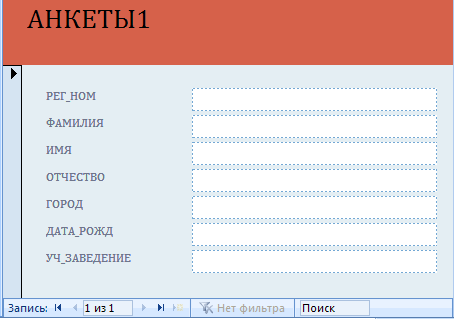
15. Создать форму для ввода и просмотра таблицы АНКЕТЫ:
перейти на вкладку Формы, на панели ;
выбрать способ создания формы: Мастер форм;
выбрать таблицу АНКЕТЫ;
переместить все поля таблицы из окна Доступные поля в окно Выбранные поля, щелкнуть на кнопке Далее;
включить кнопку В один столбец, щелкнуть на кнопке Далее;
выбрать стиль формы Обычный, щелкнуть на кнопке Далее;
задать имя формы: оставить имя «АНКЕТЫ»; включить кнопку Открытие формы для просмотра и ввода данных, щелкнуть на кнопке Готово.
16. Ввести записи в таблицу АНКЕТЫ с помощью формы. Содержание таблицы:
| РЕГ_НОМ | ФАМИЛИЯ | ИМЯ | ОТЧЕСТВО | ГОРОД | ДАТА_ РОЖД | УЧ_ЗАВЕДЕНИЕ |
| 1012 | Васильева | Ольга | Николаевна | Пермь | 12.10.81 | ПТУ № 8 |
| 1023 | Быков | Алексей | Ильич | Кунгур | 24.04.82 | Школа № 7 |
| 1119 | Круг | Борис | Моисеевич | Пермь | 18.09.82 | Школа № 102 |
| 1120 | Листьев | Дмитрий | Владимирович | Березники | 01.12.81 | Школа № 5 |
| 2010 | Елькин | Виктор | Алексеевич | Елабуга | 20.07.82 | ПТУ № 1 |
| 2015 | Мухин | Олег | Иванович | Березники | 25.03.78 | Школа № 77 |
| 2054 | Григорьева | Наталья | Дмитриевна | Пермь | 14.02.80 | Школа № 3 |
| 2132 | Зубова | Ирина | Афанасьевна | Пермь | 22.11.81 | Школа № 96 |
| 3005 | Анохин | Сергей | Петрович | Пермь | 30.03.82 | Школа № 12 |
| 3034 | Жакин | Николай | Якимович | Пермь | 19.10.81 | Школа № 12 |
| 3067 | Дикий | Илья | Борисович | Березники | 28.12.77 | Школа № 3 |
| 3118 | Ильин | Петр | Викторович | Кунгур | 14.07.80 | ПТУ № 8 |
17. Создать форму для ввода и просмотра таблицы АБИТУРИЕНТЫ.
18. Ввести записи в таблицу АБИТУРИЕНТЫ. Содержание таблицы:
| РЕГ_НОМ | КОД_СПЕЦ | МЕДАЛЬ | СТАЖ |
| 1012 | 101 | ИСТИНА | 1 |
| 1023 | 101 | ЛОЖЬ | 0 |
| 1119 | 102 | ИСТИНА | 0 |
| 1120 | 102 | ИСТИНА | 0 |
| 2010 | 201 | ЛОЖЬ | 0 |
| 2015 | 203 | ЛОЖЬ | 3 |
| 2054 | 203 | ИСТИНА | 2 |
| 2132 | 201 | ЛОЖЬ | 0 |
| 3005 | 310 | ЛОЖЬ | 0 |
| 3034 | 311 | ЛОЖЬ | 1 |
| 3067 | 310 | ЛОЖЬ | 3 |
| 3118 | 310 | ЛОЖЬ | 2 |
Пояснение: В Access логическое значение ИСТИНА обозначается галочкой, заключенной в квадратик, ЛОЖЬ – пустым квадратом.
19. Создать таблицу Оценки следующей структуры: (РЕГ_НОМ – Ключевое поле)
| Имя поля | Тип поля | Длина (формат) |
| РЕГ_НОМ | текстовый | 4 |
| Оценка 1 | Числовой | байтовый |
| Оценка 2 | Числовой | байтовый |
| Оценка 3 | Числовой | байтовый |
20. Связать таблицы АБИТУРИЕНТЫ и ОЦЕНКИ через поле РЕГ_НОМ.
21. Ввести в таблицу данные в следующем виде:
| РЕГ_НОМ | Оценка 1 | Оценка 2 | Оценка 3 |
| 1012 | 4 | 5 | 5 |
| 1023 | 4 | 4 | 4 |
| 1119 | 5 | 5 | 5 |
| 1120 | 3 | 5 | 5 |
| 2010 | 3 | 2 | 0 |
| 2015 | 5 | 5 | 5 |
| 2054 | 4 | 5 | 5 |
| 2132 | 4 | 3 | 5 |
| 3005 | 3 | 0 | 0 |
| 3034 | 3 | 3 | 4 |
| 3067 | 5 | 4 | 3 |
| 3118 | 5 | 5 | 4 |
22.Создать таблицу ИТОГИ следующей структуры: (РЕГ_НОМ – Ключевое поле)
| Имя поля | Тип поля | Длина (формат) |
| РЕГ_НОМ | текстовый | 4 |
| ЗАЧИСЛЕНИЕ | логический |
|
23. Связать таблицы ИТОГИ и АБИТУРИЕНТЫ через поле РЕГ_НОМ.
24. Ввести в таблицу данные в следующем виде:
| РЕГ_НОМ | ЗАЧИСЛЕНИЕ |
| 1012 |
|
| 1023 |
|
| 1119 |
|
| 1120 |
|
| 2010 |
|
| 2015 |
|
| 2054 |
|
| 2132 |
|
| 3005 |
|
| 3034 |
|
| 3067 |
|
| 3118 |
|
Пояснение: В дальнейшем, после проведения приемной комиссией зачисления абитуриентов в университет по результатам приемных экзаменов, в графу ЗАЧИСЛЕНИЕ будет выставлено значение ИСТИНА (галочки в квадратах) для зачисленных абитуриентов.
Проверь себя
Если ты правильно установил все связи, то должно получится примерно следующее:
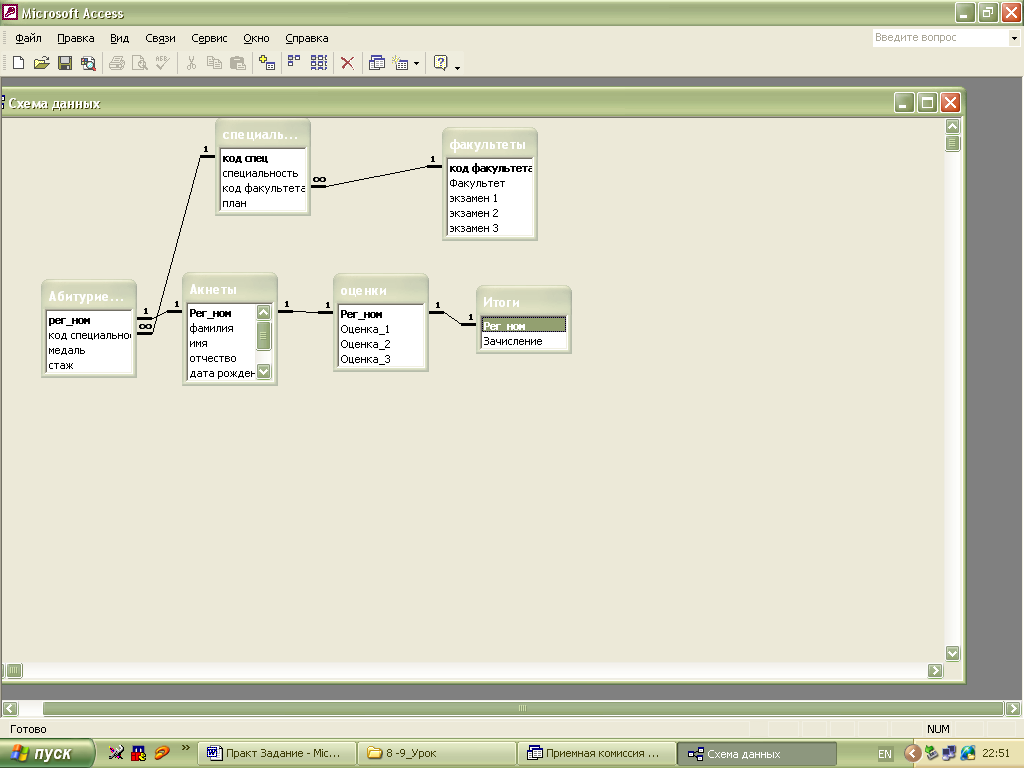
Практическая работа №2
Реализация простых запросов с помощью конструктора
О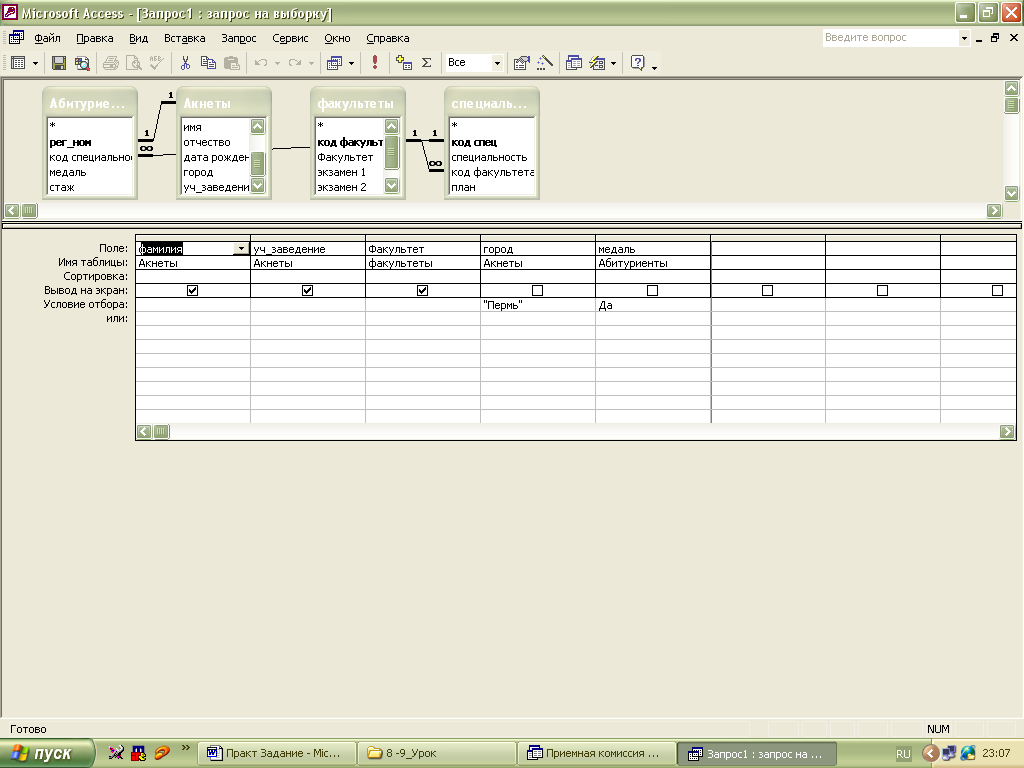 кно конструктора запросов представлено на рисунке.
кно конструктора запросов представлено на рисунке.
Задание 1
Построить и выполнить запрос к базе данных «Приемная комиссия»: получит список всех экзаменов на всех факультетах. Список отсортировать в алфавитном порядке названия факультетов.
Для его выполнения достаточно одной таблицы ФАКУЛЬТЕТЫ. Команда (на гипотетическом языке) для такого запроса имеет вид:
.выбрать ФАКУЛЬТЕТ, ЭКЗАМЕН_1, ЭКЗАМЕН_2, ЭКЗАМЕН_3
сортировать ФАКУЛЬТЕТ по возрастанию
1. Перейти к работе с конструктором запросов: на вкладке Запросы выбрать Конструктор Запросов ;
2. В поле схемы запроса поместить таблицу ФАКУЛЬТЕТЫ. Для этого в окне Добавление таблицы, на вкладке Таблицы выбрать название таблицы Факультеты, щелкнуть на кнопках Добавить и Закрыть.
3. Заполнить бланк запроса: ввести в бланк данные (2щлк. по соответствующему полю), показанные на рисунке ниже.
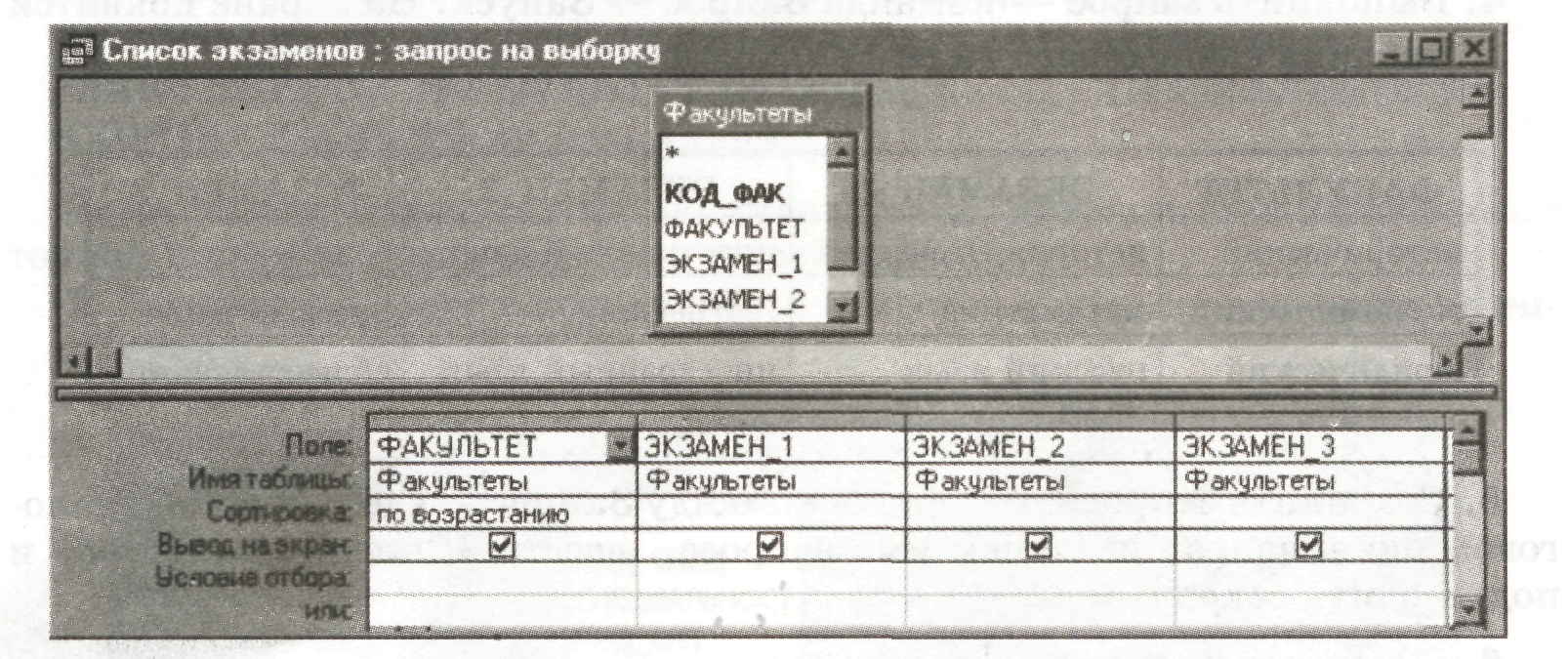
4. Выполнить запрос кнопкой Выполнить. На экране появится таблица следующего вида:
| ФАКУЛЬТЕТ | ЭКЗАМЕН_1 | ЭКЗАМЕН_2 | ЭКЗАМЕН_3 |
| исторический | история Отечества | иностранный язык | сочинение |
| экономический | математика | география | русский язык |
| юридический | русский язык | иностранный язык | обществознание |
5. Сохранить запрос; выполнить команду Запрос Сохранить; в диалоговом окне, запрашивающем имя запроса, ввести «Список экзаменов» и подтвердить сохранение.
6. Сменить заголовки граф запроса. Пояснение.
Для этого нужно снова открыть конструктор для таблицы ФАКУЛЬТЕТЫ. В списке свойств каждого поля добавить в строке Подпись соответствующий текст. Например, в поле ФАКУЛЬТЕТ сделать подпись «Факультеты». В поле ЭКЗАМЕН_1 ввести подпись «1-й экзамен» и т. д. После этого вернуться к запросу «Список экзаменов». Выполнив команду Открыть, получим таблицу с результатом запроса, которая от предыдущей таблицы отличается лишь заголовками:
| Факультеты | 1-й экзамен | 2-й экзамен | 3-й экзамен |
| исторический | история Отечества | иностранный язык | сочинение |
| экономический | математика | география | русский язык |
| юридический | русский язык | иностранный язык | обществознание |
Задание 2
Требуется вывести список всех специальностей с указанием факультета и плана приема. Отсортировать список в алфавитном порядке по двум ключам: названию факультета (первый ключ) и названию специальности (второй ключ).
Пояснение. В таком случае сортировка сначала происходит по первому ключу и, в случае совпадения у нескольких записей его значения, они упорядочиваются по второму ключу. Для выполнения этого запроса потребуются две таблицы: ФАКУЛЬТЕТЫ и СПЕЦИАЛЬНОСТИ.
В результате исполнения запроса должна получится следующая таблица:
| Факультеты | Специальности | План приема на дневное отделение |
| исторический | история | 50 |
| исторический | политология | 25 |
| экономический | бухгалтерский учет | 40 |
| экономический | финансы и кредит | 25 |
| юридический | социальная работа | 25 |
| юридический | юриспруденция | 60 |
Сохранить запрос под именем «Список специальностей»
Обратите внимание на надписи к графам этой таблицы. Выполните необходимые действия для приведения надписей к такому виду.
Задание 3
Получить список абитуриентов (Ф.И.О.), родившихся в 1982 году. Указать факультет и специальность, на которую они поступают. (Имя запроса: 1982 год).
Получить список всех абитуриентов, поступающих на юридический факультет, имеющих производственный стаж. Указать фамилию, город, специальность и стаж. Упорядочить по фамилиям. (Имя запроса: юрфак).
Практическая работа №3
Реализация выборки,
удаления и вычисляемых полей в конструкторе запросов.
Запрос 1. Получить список всех пермских абитуриентов, имеющих медали. В списке указать фамилии и номера школ, факультеты, на которые поступают абитуриенты.
О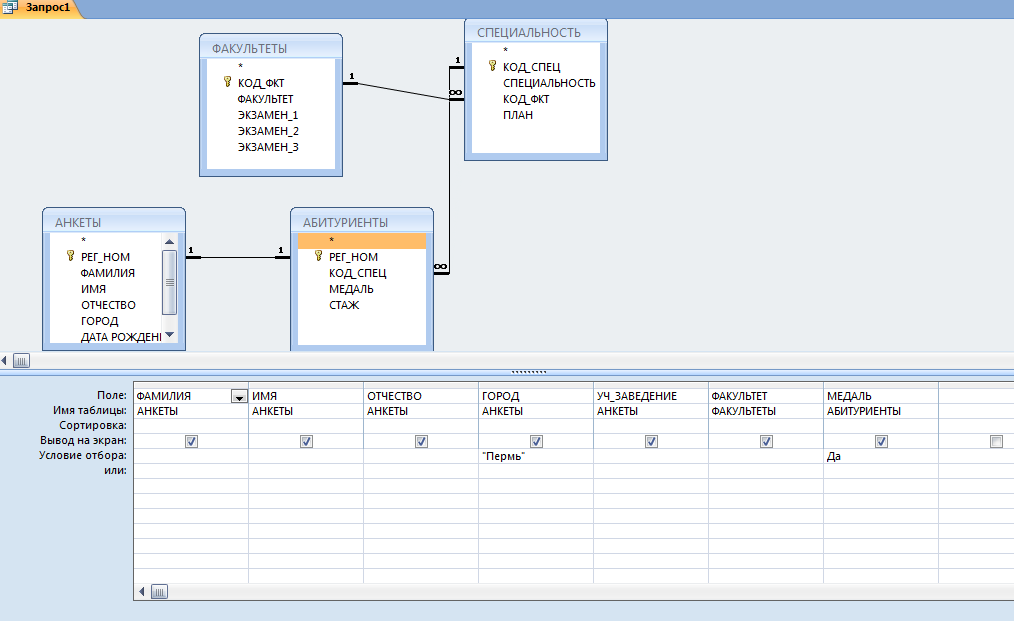 братите внимание на то, что хотя в команде непосредственно используются поля только трех таблиц «АНКЕТЫ», «ФАКУЛЬТЕТЫ», «АБИТУРИЕНТЫ» в реализации запроса участвует четвертая таблица «СПЕЦИАЛЬНОСТИ». Её нельзя исключить, поскольку таблица «АБИТУРИЕНТЫ» связана с таблицей «ФАКУЛЬТЕТЫ» через таблицу «СПЕЦИАЛЬНОСТИ».
братите внимание на то, что хотя в команде непосредственно используются поля только трех таблиц «АНКЕТЫ», «ФАКУЛЬТЕТЫ», «АБИТУРИЕНТЫ» в реализации запроса участвует четвертая таблица «СПЕЦИАЛЬНОСТИ». Её нельзя исключить, поскольку таблица «АБИТУРИЕНТЫ» связана с таблицей «ФАКУЛЬТЕТЫ» через таблицу «СПЕЦИАЛЬНОСТИ».

Запрос 2. Получить список всех абитуриентов, поступающих на юридический факультет, имеющих производственный стаж. Указать фамилии, название городов, специальности и стаж. Упорядочить список по фамилиям.
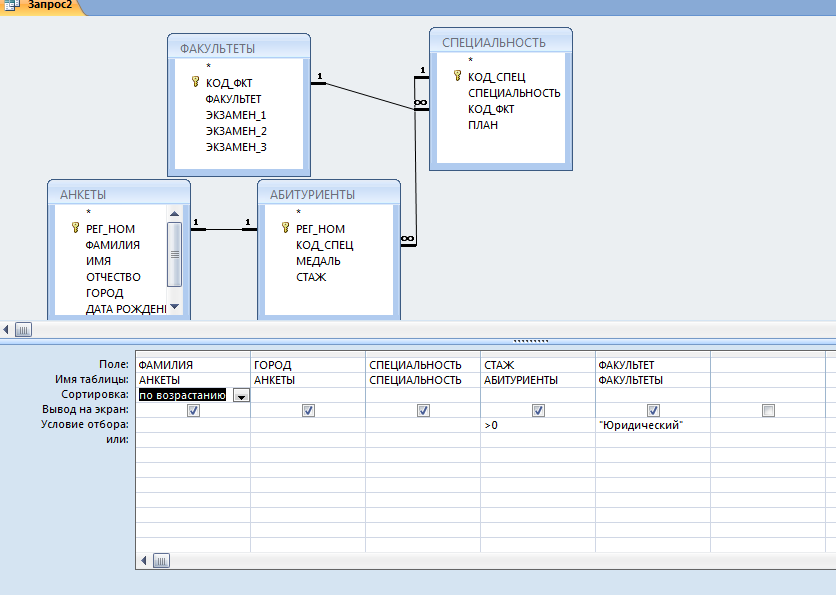
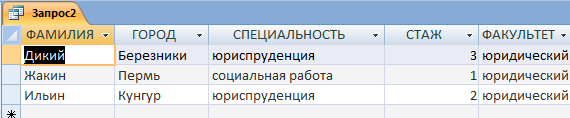
Запрос 3. Удалить из таблицы «ОЦЕНКИ» сведения об абитуриентах, получивших двойки или не явившихся на экзамены. Это запрос на удаления:
В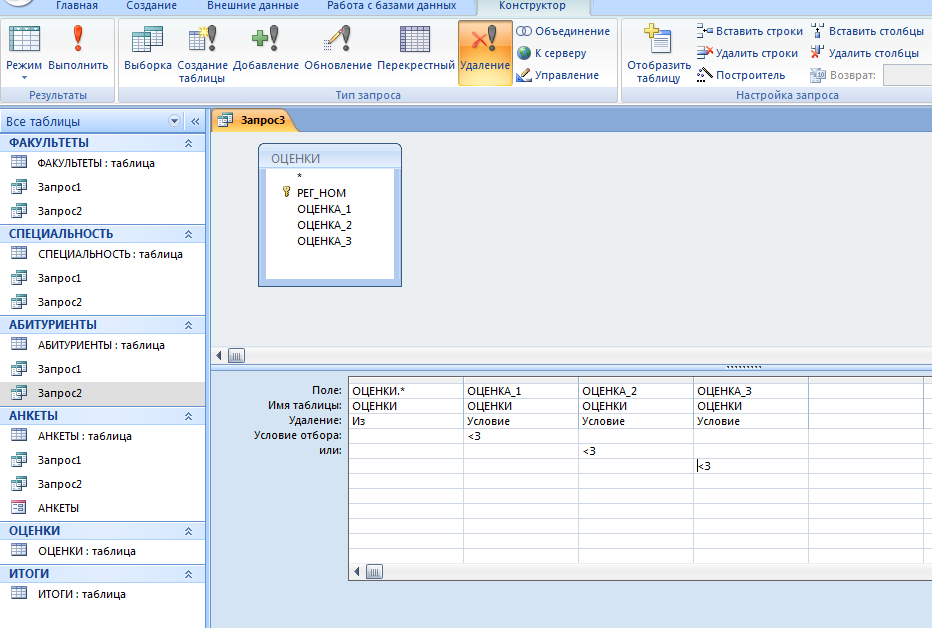 кладка «Создание» → «Конструктор запросов» → добавить таблицу «ОЦЕНКИ» →«Удаление».
кладка «Создание» → «Конструктор запросов» → добавить таблицу «ОЦЕНКИ» →«Удаление».
Практическая работа №4
Этап создания отчетов.
Требуется вывести отчет с итогами сдачи вступительных экзаменов используя Мастер отчетов на вкладке Отчеты.
Команда на гипотетическом языке запросов будет следующей:
.выбрать Анкеты. ФАМИЛИЯ, Анкеты. ИМЯ, Анкеты. ОТЧЕСТВО, Специальности. СПЕЦИАЛЬНОСТЬ для Итоги. ЗАЧИСЛЕНИЕ=ИСТИНА сортировать Анкеты. ФАМИЛИЯ по возрастанию
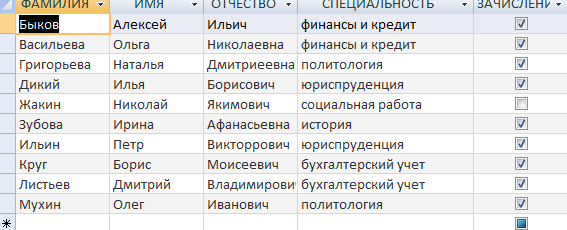
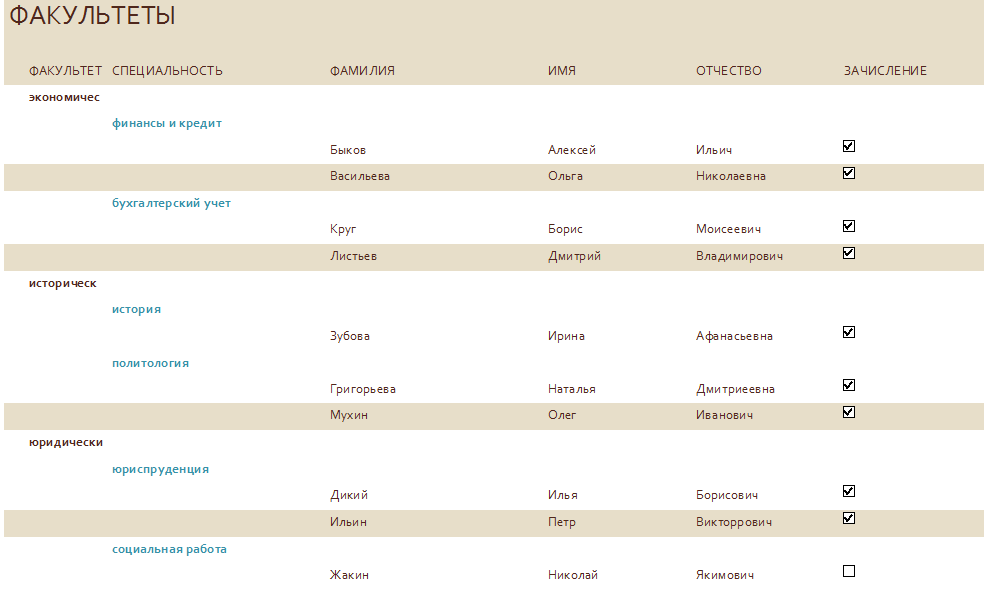

 Получите свидетельство
Получите свидетельство Вход
Вход














 Приемная комиссия Практическая работа (2.43 MB)
Приемная комиссия Практическая работа (2.43 MB)
 0
0 3601
3601 447
447 Нравится
0
Нравится
0


